安装虚拟主机后变卡了,这是许多用户在配置虚拟环境时可能遇到的问题,虚拟主机通过软件模拟硬件资源,实现多操作系统或应用共存,但若配置不当或资源分配不合理,很容易导致性能下降,本文将从常见原因、排查步骤和优化建议三个方面,帮助用户分析和解决虚拟主机卡顿问题。
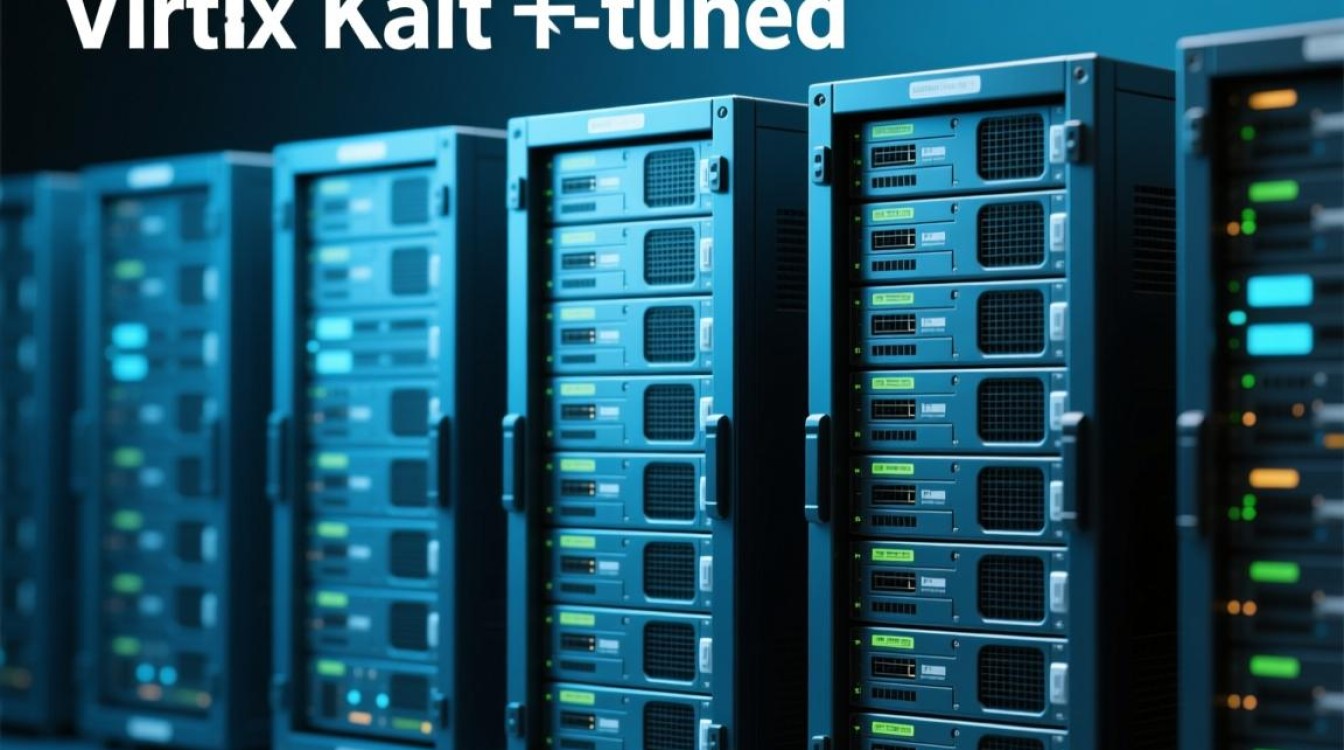
虚拟主机卡顿的常见原因
虚拟主机卡顿通常与资源分配、系统配置或软件冲突有关,以下是几个主要诱因:
资源分配不足
虚拟主机的CPU、内存、磁盘I/O等资源若分配过少,会导致虚拟机运行缓慢,分配的内存不足时,系统频繁使用虚拟内存(硬盘空间),从而显著降低响应速度。磁盘性能瓶颈
虚拟磁盘文件(如.vmdk、.vdi)如果存储在机械硬盘(HDD)而非固态硬盘(SSD)上,或磁盘碎片过多,会大幅增加读写延迟。后台进程过多
虚拟机或宿主机中运行的非必要服务、应用程序或更新程序,可能占用大量资源,导致系统卡顿。网络配置问题
虚拟网络适配器模式选择不当(如NAT模式下的带宽限制)或网络驱动程序未优化,也可能影响性能。
虚拟化软件兼容性
部分虚拟化软件(如VMware、VirtualBox)版本过旧或与宿主机系统不兼容,可能导致功能异常或性能下降。
系统化排查步骤
解决虚拟主机卡顿问题需逐步排查,以下为推荐的检查流程:
检查资源分配情况
- CPU和内存:进入虚拟化软件的设置界面,确认CPU核心数和内存容量是否满足虚拟机需求,运行Windows 10至少建议分配2核CPU和4GB内存。
- 磁盘空间:确保虚拟磁盘文件所在分区有足够剩余空间,建议预留至少20%的空闲容量。
优化磁盘性能
- 使用SSD存储:将虚拟磁盘文件迁移至SSD,可显著提升随机读写速度。
- 启用磁盘缓存:在虚拟化软件中启用“磁盘缓存”(如VMware的“磁盘模式”设置为“厚置备延迟置零”)。
- 定期清理碎片:对虚拟机系统磁盘进行碎片整理(Windows)或优化(macOS/Linux)。
关闭非必要进程
- 在虚拟机中通过任务管理器(Windows)或系统监视器(Linux)终止高资源占用进程。
- 禁用宿主机和虚拟机的自动更新、后台同步等服务。
调整网络设置
- 尝试切换虚拟网络适配器模式(如从NAT改为桥接模式)。
- 更新虚拟机网络驱动程序至最新版本。
更新虚拟化软件
检查虚拟化软件(如VMware Workstation、VirtualBox)是否为最新版本,并安装补丁以修复已知性能问题。
优化建议与最佳实践
为避免虚拟主机卡顿,建议采取以下预防措施:
- 合理规划资源:根据虚拟机用途动态调整资源分配,例如开发环境可适当减少内存,测试环境可增加CPU核心。
- 启用硬件加速:在BIOS中开启VT-x/AMD-V虚拟化技术,并在虚拟化软件中确认该功能已启用。
- 使用轻量级操作系统:若仅需基础服务,可选择Linux发行版(如Ubuntu Server)而非图形化Windows系统。
- 定期维护:清理虚拟机临时文件、更新系统补丁,并定期快照以避免配置错误导致性能问题。
以下为虚拟主机资源分配参考表:

| 用途场景 | 推荐CPU核心数 | 推荐内存容量 | 推荐存储类型 |
|---|---|---|---|
| 办公/轻度开发 | 2核 | 4GB | SSD |
| 中型数据库 | 4核 | 8GB | SSD RAID |
| 图形设计/渲染 | 6核以上 | 16GB以上 | SSD + HDD |
相关问答FAQs
Q1:虚拟主机卡顿是否与宿主机硬件有关?
A:是的,宿主机的硬件性能直接影响虚拟机的运行效率,宿主机CPU性能不足、内存过小或硬盘速度慢,都会导致虚拟机卡顿,建议确保宿主机满足虚拟化需求,并优先使用SSD存储虚拟磁盘文件。
Q2:如何判断虚拟机是资源不足还是配置问题导致的卡顿?
A:可通过虚拟机内置的性能监控工具(如Windows的“性能监视器”、Linux的“top”命令)查看CPU、内存、磁盘使用率,若资源占用持续接近100%,则需增加分配;若资源占用正常但仍卡顿,则可能是磁盘I/O瓶颈或虚拟化软件配置问题,需进一步检查磁盘模式或网络设置。
【版权声明】:本站所有内容均来自网络,若无意侵犯到您的权利,请及时与我们联系将尽快删除相关内容!

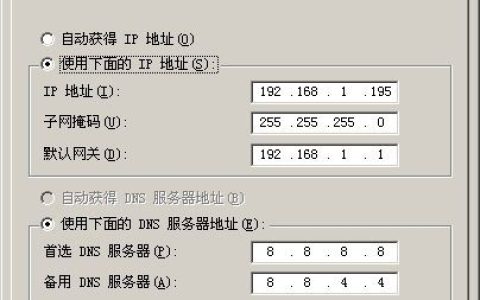




发表回复